将NEF(RAW)图像转换为JPEG等其他格式的过程被称之为“NEF(RAW)处理”。您可按照下文所述在照相机上创建NEF(RAW)照片的JPEG副本。
-
在润饰菜单中选择[]。
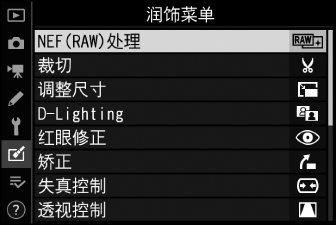
加亮显示[]并按下2。
-
选择目标位置。
-
若插有两张存储卡,请加亮显示[]并按下2。
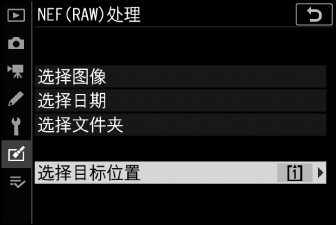
-
当仅插有一张存储卡时,[]不可用。请进入步骤3。
-
按下1或3加亮显示一个存储卡插槽并按下J。
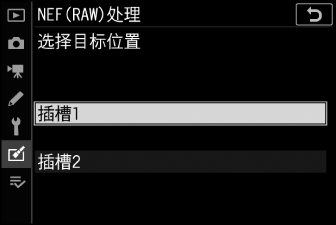
-
-
设定选择图像的方式。
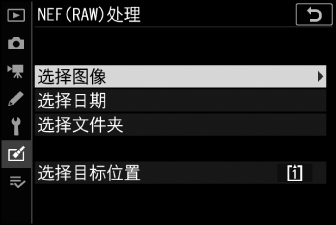
选项
说明
[]
创建所选NEF(RAW)图像的JPEG副本。您可选择多张NEF(RAW)图像。
[]
创建在所选日期拍摄的所有NEF(RAW)照片的JPEG副本。
[]
创建所选文件夹中所有NEF(RAW)照片的JPEG副本。
若您选择的是[],请进入步骤5。
-
选择源插槽。
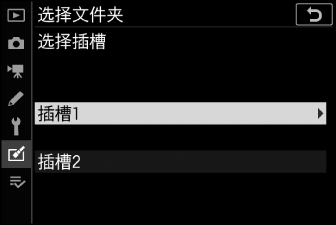
-
加亮显示包含NEF(RAW)图像的存储卡所在的插槽,然后按下2。
-
若仅插有一张存储卡,您不会被提示选择插槽。
-
-
选择照片。
若您选择[]:
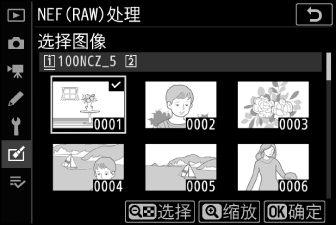
-
使用多重选择器加亮显示照片。
-
若要全屏查看加亮显示的照片,请按住X按钮。
-
若要选择加亮显示的图像,请按下W(Q)按钮。所选照片将用$图标标记。若要取消选择当前照片,请再次按下W(Q)按钮;$将不再显示。您可使用相同设定处理所有图像。
-
一旦选择完成后,按下J即可继续。
若您选择[]:
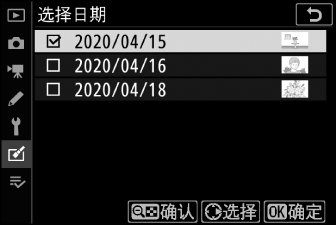
-
使用多重选择器加亮显示日期,并按下2确定选择(M)或取消选择(U)。
-
在被勾选(M)日期拍摄的所有图像将使用相同设定进行处理。
-
一旦选择完成后,按下J即可继续。
若您选择[]:
加亮显示一个文件夹并按下J确定选择;所选文件夹中的所有图像将使用相同设定进行处理。
-
-
为JPEG副本选择设定。
-
拍摄照片时有效的设定将出现在预览下方。
-
若要使用拍摄照片时有效的设定(若可用),请选择[]。
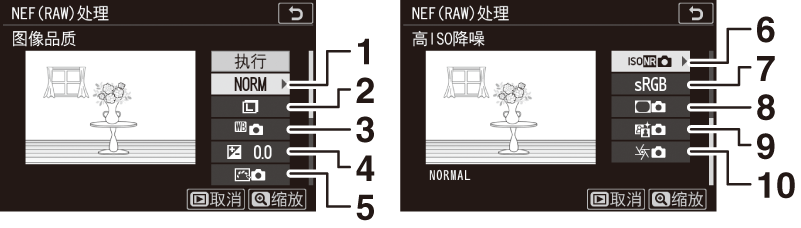
-
若要不复制照片直接退出,请按下K按钮。
-
-
复制照片。
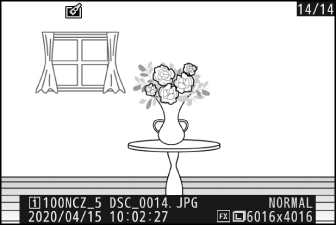
-
加亮显示[]并按下J为所选照片创建JPEG副本。
-
若选择了多张照片,在您加亮显示[]并按下J后,屏幕中将显示一个确认对话框;加亮显示[]并按下J可创建所选照片的JPEG副本。
-
若要在创建所有副本之前取消操作,请按下G按钮;当显示一个确认对话框时,请加亮显示[]并按下J。
-
-
NEF(RAW)处理仅适用于使用本照相机所创建的NEF(RAW)图像。其他格式的照片和使用其他照相机或Camera Control Pro 2拍摄的NEF(RAW)照片无法选择。
-
[]仅可设为−2至+2EV之间的值。
